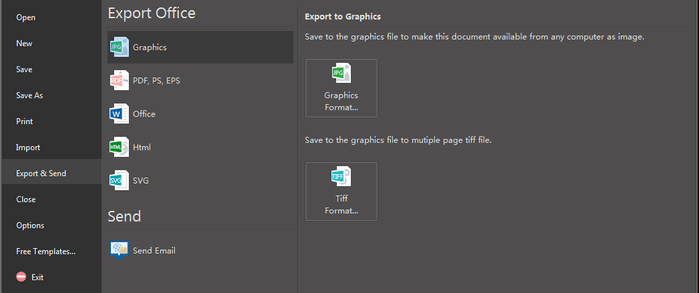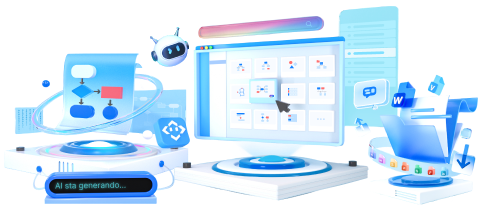Progettare infografiche di diagrammi di flusso
Uno: aprire una pagina di progettazione infografica del diagramma di flusso
Esegui il software Edraw Infographics, vai al menuFile>Nuovoe fai doppio click su Diagramma di flusso per aprire un'area vuota o seleziona esempi di diagrammi di flusso infografici predefiniti.
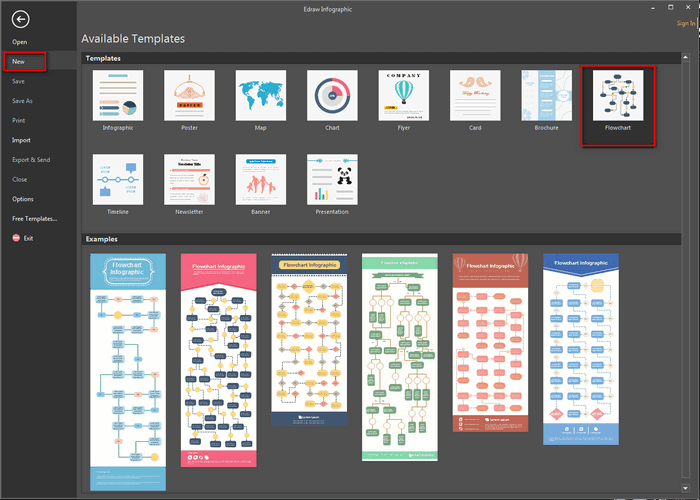
Due: aggiungi forme e contenuti del diagramma di flusso infografico
Per aggiungere forme del diagramma di flusso all'infografica:dalla libreria di sinistra "Forme del diagramma di flusso", trascina e rilascia le forme adatte nell'area di disegno.
Per connettere le forme del diagramma di flusso infografico:le forme vengono collegate automaticamente cliccando sul pulsante di azione mobile per generare connettori tra due forme. Oppure clicca su "linea" nella scheda Homee scegli lo strumento connettore per connettere le forme manualmente.
Per aggiungere contenuti al diagramma di flusso dell'infografica:premiAsul pannello destro di questo software per personalizzare il carattere, la dimensione, il colore e l'allineamento del testo.
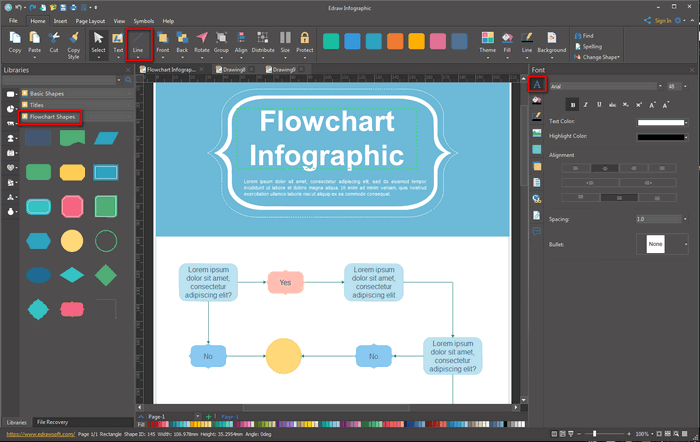
Tre: cambia il tema dell'infografica del diagramma di flusso
Modificando il tema dell'infografica, puoi migliorare lo stile di riempimento, linea e testo con 1 click.
Quattro: inserire immagini in infografica
Per inserire le tue immagini locali, premi la schedaInseriscie quindi scegli Inserisci immagine da file .
Cinque: aggiungi lo sfondo all'infografica
Per aggiungere uno sfondo, vai alla schedaHome>Sfondoe poi:
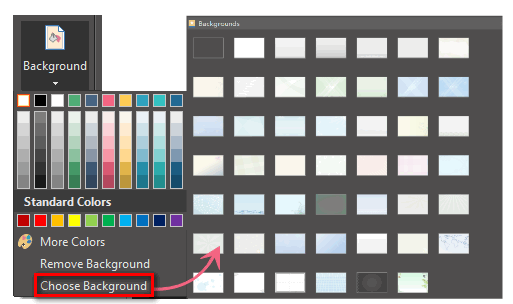
- Clicca su un colore per uno sfondo colorato.
- Clicca su Scegli sfondo per selezionare uno sfondo integrato.
- Clicca su Rimuovi sfondo se non si desidera alcuno sfondo.
Sei: salva o esporta le infografiche del diagramma di flusso
Clicca sulla scheda Salva su file per salvare come formato predefinito .eddx o scegliere Salva con nome sulla scheda File per salvare come altri formati.
Suggerimenti:puoi anche scegliere di salvare in file locali o salvare nel tuo Cloud.
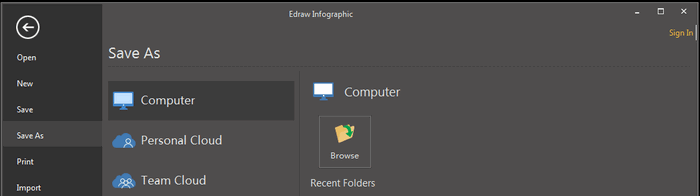
Premi Esporta e invia sotto File per esportare le infografiche come immagini, diapositive di presentazione,documenti pdf,html, svg e web ecc.